win10添加用户闪退的解决方法
来源:www.laobaicai.net 发布时间:2017-01-31 13:15
一般情况下win10用户都可以通过“帐户”中的“将其他人添加到这台电脑”快速添加新的用户帐户,但有网友反馈在Win10系统中添加用户帐户时,出现添加无效直接闪退的情况,win10添加用户闪退怎么办?win10创建新用户闪退怎么解决?
win10添加用户闪退方法如下:
1、按Win+R组合键打开运行,输入gpedit.msc并按回车打开本地组策略编辑器;
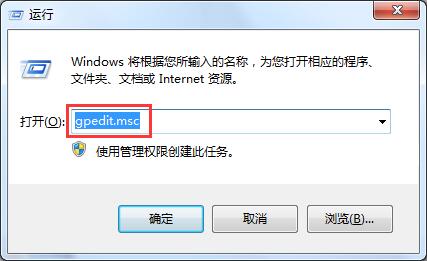
2、依次展开“计算机配置”—“Windows 设置”—“安全设置”—“本地策略”—“安全选项”;
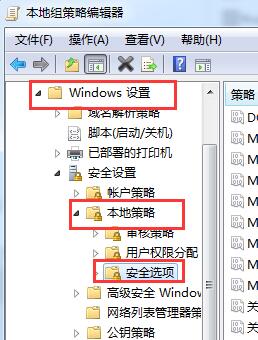
3、在右侧双击打开“用户帐户控制:以管理员批准模式运行所有管理员”,选择“已启用”,点击确定,并重启计算机即可解决。
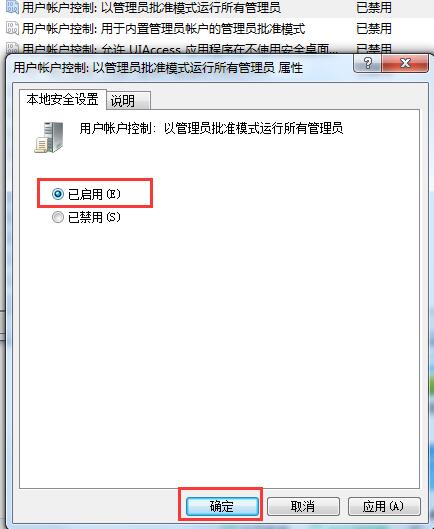
win10添加用户闪退的解决方法就介绍到这里,如果您在给win10新增帐户时遇到闪退的问题参考上面的步骤操作解决就行了。
上一篇:怎么去掉win10开始菜单广告
下一篇:win7安装网银控件失败解决方法
推荐阅读
"win10系统亮度调节无效解决方法介绍"
- win10系统没有亮度调节解决方法介绍 2022-08-07
- win10系统关闭windows安全警报操作方法介绍 2022-08-06
- win10系统无法取消屏保解决方法介绍 2022-08-05
- win10系统创建家庭组操作方法介绍 2022-08-03
win10系统音频服务未响应解决方法介绍
- win10系统卸载语言包操作方法介绍 2022-08-01
- win10怎么还原系统 2022-07-31
- win10系统蓝屏代码0x00000001解决方法介绍 2022-07-31
- win10系统安装蓝牙驱动操作方法介绍 2022-07-29
老白菜下载
更多-
 老白菜怎样一键制作u盘启动盘
老白菜怎样一键制作u盘启动盘软件大小:358 MB
-
 老白菜超级u盘启动制作工具UEFI版7.3下载
老白菜超级u盘启动制作工具UEFI版7.3下载软件大小:490 MB
-
 老白菜一键u盘装ghost XP系统详细图文教程
老白菜一键u盘装ghost XP系统详细图文教程软件大小:358 MB
-
 老白菜装机工具在线安装工具下载
老白菜装机工具在线安装工具下载软件大小:3.03 MB










